اس پروجیکٹ کا مقصد ابتدائی افراد کے اپنا پہلى شركت يا کانٹریبیوشن کرنے کے طریقے کو آسان بنانا اور رہنمائی کرنا ہے۔ اگر آپ اپنا پہلا حصہ ڈالنا چاہتے ہیں تو نیچے دیے گئے مراحل پر عمل کریں۔
اگر آپ کمانڈ لائن سے واقف نہیں ہیں تو، یہاں
جى يو آئ ٹولز استعمال کرنے كا طریقہ
موجود ہے۔
اگر آپ کی مشین پر گٹ نہیں ہے تو،
انسٹال کریں
اس صفحے کے سب سے اوپر فورک بٹن دبا کر اس ریپوزٹری کا استعمال کریں.
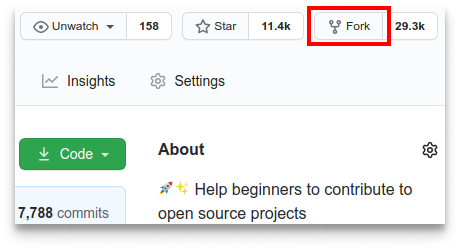

یہ آپ کے اکاؤنٹ میں اس کی ایک نقل بنا كے ذخیرہ کرے گا۔.
اب آپ اپنے کمپیوٹر مشین پر یہ ریپوزٹری کلون کریں.
کلون بٹن کو دبائیں اور پھر "copy to clipboard" آئیکن کو دبائیں۔
ایک ٹرمینل کھولیں اور مندرجہ ذیل گٹ کمانڈ چلائیں:
git clone "یو آر ایل جو آپ نے ابھی کاپی کیا"
جہاں "یو آر ایل جو آپ نے ابھی کاپی کیا" (اقتباس کے نشانات " " کے بغیر) اس ریپوزٹری کو کلون کرنے کا یو آر ایل کا اندراج مراد ہے. یو آر ایل حاصل کرنے کیلئے پچھلے مرحلے کو دیکھیں.
مثال کے طور پر:
git clone https://github.com/this-is-you/first-contributions.gitاس میں 'this-is-you' آپکا GitHub یوزرنیم ہے۔ یہاں آپ first-contributions GitHub ریپوزٹری کے مندرجات کمپیوٹر پر نقل کر رہے ہیں.
اپنے کمپیوٹر پر ریپوزٹری کی ڈائرکٹری تبدیل کریں (اگرآپ پہلے سے وہاں نہیں ہیں):
cd first-contributions اب
git checkout کمانڈ استعمال کرتے ہوئے ایک شاخ/برانچ تشکیل دیں : git checkout -b <add-your-name>مثال کے طور پر:
git checkout -b add-alonzo-church شاخ (برانچ) کا نام میں ضروری نہیں add شامل کریں، لیکن یہ مناسب ہے کہ اس میں یہ شامل ہو، کیونکہ اس شاخ کا مقصد آپ کے نام کو فہرست میں شامل کرنا ہے.
اب
Contributors.md فائل کو ٹیکسٹ ایڈیٹر پر کھولیں، اپنا نام اس میں شامل کریں، اور پھر فائل کو محفوظ کریں۔ نام فائل کے شروع یا آخر میں شامل نہ کریں۔ اسے درمیان میں کہیں بھی ڈال دیں۔اگر آپ پراجیکٹ ڈائرکٹری میں جاتے ہیں اور کمانڈ git status کو چلاتے ہیں، تو آپ دیکھیں گے کہ تبدیلیاں موجود ہیں. ان تبدیلیوں کو اس شاخ میں git add کمانڈ استعمال کرتے ہوئے شامل کریں، جسے ابھی آپ نے بنایا تھا۔ :
git add Contributors.md اب
git commit کمانڈ کا استعمال کرتے ہوئے ان تبدیلیوں کا ارتکاب کریں: git commit -m "Add <your-name> to Contributors list"<your-name> کو اپنے نام کے ساتھ تبدیل کردیں. git push کمانڈ کے ذریعے اپنی تبدیلیوں کو پش کریں: git push origin <add-your-name><add-your-name> کو شاخ کے نام کے ساتھ بدل دیں، جسے آپ نے پہلے بنایا تھا. اگر آپ GitHub پر اپنی ریپوزٹری پر جاتے ہیں تو، آپ کو
Compare & pull request دکھائی دے گا. اس بٹن کو دبائیں. اب پل درخواست جمع کروائیں.
جلد ہی میں آپ کی تمام تبدیلیوں کو اس پروجیکٹ کی ماسٹر شاخ میں ضم کر دونگا. تبدیلیوں کو ضم کرنے کے بعد آپ کو نوٹیفکیشن ای میل مل جائے گی
مبارک ہو! آپ نے کامیابی سے
فورک -> کلون -> ترمیم -> پل ریکویسٹ ورک فلو
مکمل کر لیا ہے جو آپ کو اکثر ایک شراکت دار کے طور پر ملے گا
اپنی شراکت کا جشن منائیں اور اپنے دوستوں اور فالوورز کے ساتھ اسے ویب ایپ پر جا کر شیئر کریں۔
آپ کو مدد کی ضرورت ہے یا کوئی سوال ہو تو آپ ہماری سلیک ٹیم میں بھی شامل ہوسکتے ہیں.
سلیک ٹیم میں شمولیت اختیار کریں۔
اب ہم آپ کو دوسرے پراجيكٹس میں شراکت کرنے کے لئے دعوت ديتے ہیں۔
ادھر آپ چند
مقبول ذخیروں
میں کچھ ابتدائی سطح کے مسائل حل کر سکتے ہیں. آگے بڑھیے اور مزید جاننے کے لئے ان ذخیروں پر جائیے۔
| GitHub Desktop | Visual Studio 2017 | GitKraken | Visual Studio Code | Atlassian Sourcetree | IntelliJ IDEA |
اس منصوبے کی حمایت کی ہے






